- Kunnskapsdatabase
- Handel
- Produkter
- Bruk redigeringsprogrammet for Linjeelementer til avtaler, tilbud, fakturaer, kreditnotaer, betalingslenker og abonnementer
Bruk redigeringsprogrammet for Linjeelementer til avtaler, tilbud, fakturaer, kreditnotaer, betalingslenker og abonnementer
Sist oppdatert: 12 november 2025
Tilgjengelig med et av følgende abonnementer, unntatt der det er angitt:
Bruk redigeringsprogrammet for linjeelementer til å konfigurere detaljer for produktbaserte linjeelementer og egendefinerte linjeelementer, for eksempel pris, rabatt og faktureringsvilkår på tvers av avtaler, tilbud, fakturaer og betalingslenker.
Etter at en kjøper har foretatt et kjøp, kan du rapportere på disse linjeelementene ved hjelp av rapportbyggeren, samt bruke triggere for innmelding av Linjeelement-arbeidsflyt for automatisering i arbeidsflyter basert på avtaler, tilbud, fakturaer, betalinger, abonnementer, bestillinger og handlekurver.
Merk: Alle brukere kan se og redigere Linjeelementer i en avtale, Betalingslenke eller Tilbud ( kunCommerce Hub Professional eller Enterprise), men du må ha rettighetene Opprett egendefinerte Linjeelementer for å opprette nye egendefinerte Linjeelementer når du bruker redigeringsprogrammet for Linjeelementer. Finn ut mer om hvordan du bruker produktbiblioteket.
Linjeelementer for avtaler
Når en avtale er opprettet, kan du legge til eller redigere linjeelementer som er tilknyttet avtalen ved hjelp av redigeringsprogrammet for linjeelementer.
I tillegg til å legge til linjeelementer basert på eksisterende produkter i produktbiblioteket, kan du tilknytte linjeelementer til avtaler i bulk via import eller kreve at brukerne legger til tilknyttede linjeelementer når de oppretter nye avtaler.
Merk: Når du importerer Linjeelementer, vil ikke det tilknyttede beløpet for avtalen bli oppdatert. Hvis du vil oppdatere beløpet for avtalen basert på et linjeelement, må du manuelt tilknytte linjeelementet til avtalen ved å følge instruksjonene nedenfor.
Legg til, rediger eller slett et linjeelement fra en avtale
-
Gå til CRM > Avtaler i HubSpot-kontoen din.
-
Klikk på navnet på en avtale.
-
For å legge til et linjeelement klikker du på Legg tili høyre panel under Linjeelementer for å legge til linjeelementer i en avtale uten linjeelementer, eller klikk på Rediger for å redigere eksisterende linjeelementer. Du kommer da til redigeringsprogrammet for linjeelementer.

Merk: Kortet Linjeelementer og redigeringsprogrammet viser bare opptil 200 tilknyttede linjeelementer, selv om flere linjeelementer er tilknyttet avtaleoppføringen.
- Velg en av følgende:
- Velg fra produktbibliotek: Legg til et Linjeelement basert på et produkt i produktbiblioteket ditt, inkludert linjeelementer som er opprettet ved hjelp av HubSpot-Shopify-integreringen. Når du har valgt dette alternativet, kan du søke etter produktnavn, produktbeskrivelse, eller SKU, eller klikke på Avanserte filtre for å avgrense søket. Svelg avkrysningsboksene i høyre panel ved siden av produktene du vil basere linjeelementet ditt på. Klikk deretter på Add.

- Opprett egendefinert linjeelement: hvis du har tillatelsenOpprett egendefinerte linjeelementer, vil dette alternativet opprette et nytt egendefinert linjeelement som er unikt for denne individuelle avtalen. Når du har valgt dette alternativet, bruker du det høyre panelet til å legge inn detaljer om linjeelementet. Klikk på fanen Flere alternativer for å legge til produkttype, URL-adresse, bilde og Shopify-informasjon, hvis det er aktuelt. Merk av i avkrysningsboksen Lagre linjeelementet i produktbiblioteket for å lagre det egendefinerte linjeelementet i produktbiblioteket. Klikk deretter på Lagre eller Lagre og legg til en ny.

- Velg fra produktbibliotek: Legg til et Linjeelement basert på et produkt i produktbiblioteket ditt, inkludert linjeelementer som er opprettet ved hjelp av HubSpot-Shopify-integreringen. Når du har valgt dette alternativet, kan du søke etter produktnavn, produktbeskrivelse, eller SKU, eller klikke på Avanserte filtre for å avgrense søket. Svelg avkrysningsboksene i høyre panel ved siden av produktene du vil basere linjeelementet ditt på. Klikk deretter på Add.
- Hvis du vil redigere, klone eller slette et linjeelement, holder du musepekeren over produktet, klikker på Handlinger og velger deretter et alternativ:
- Rediger: rediger linjeelementet kun for denne avtalen. Produktbiblioteket påvirkes ikke.
- Du kan også redigere detaljer om det enkelte linjeelementet i kolonnene i redigeringsprogrammet for linjeelementer, inkludert vilkår, enhetspris, antall og beløp for rabatt. Skriv inn en ny verdi i den aktuelle kolonnen. Lær hvordan dulegger til eller fjerner kolonner.
- Slett: Slett linjeelementet.
- Klone: Opprett et nytt linjeelement med de samme detaljene.
- Hvis du vil endre rekkefølgen på linjeelementene, klikker du på og drar et linjeelement ved hjelp av dragHandle dra-håndtaket.
- Rediger: rediger linjeelementet kun for denne avtalen. Produktbiblioteket påvirkes ikke.
- Klikk på rullegardinmenyen Faktureringsfrekvens for å angi faktureringsfrekvensen for linjeelementet. Frekvensen kan stilles inn til én gang, ukentlig, annenhver uke, månedlig, kvartalsvis, halvårlig, årlig, annethvert år, hvert tredje år, hvert fjerde år eller hvert femte år.
- Diferente avtalekalkyler for beløpet for avtalen vises over redigeringsprogrammet for linjeelementer. Margin og Beløp foravtale vises basert på standardbeløpet for avtalen som er valgt i innstillingene for kontoen. Lær hvordan avtaler beregnes.

- Som standard starter faktureringen for gjentakende linjeelementer ved betaling. Hvis du i stedet vil belaste kjøperen for en vare på et senere tidspunkt, klikker du på rullegardinmenyen Faktureringsstartdato og velger deretter ett av følgende alternativer:
- Egendefinert dato: en bestemt dato i fremtiden . Når du har valgt dette alternativet, bruker du datovelgeren til å velgestartdatoen for , og klikker deretter på Lagre.
- Forsinkelse (dager): forsinkelse av faktureringsstartdatoen med et antall dager etter betaling. Når du har valgt dette alternativet, skriver du inn et tall i feltet Forsinkelseav faktureringsstart med dager i høyre panel, og klikker deretter på Lagre.
- Forsinkelse (måneder): Forsinkelse av faktureringsstart med et antall måneder etter betaling. Når du har valgt dette alternativet, skriver du inn et tall i feltet Forsinkelseav faktureringsstart etter måneder i høyre panel, og klikker deretter på Lagre.
- Når du er ferdig med endringene, klikker du på Lagre. I dialogboksen velger du om du vil oppdatere beløpet for avtalen slik at det gjenspeiler de nye linjeelementene, eller om du vil lagre avtalen uten å oppdatere beløpet.

- Du kan eventuelt opprette et tilbud, en faktura, en betalingslenke eller et abonnement basert på linjeelementene du har valgt fra dette skjermbildet, ved å klikke på Opprett øverst til høyre og deretter velge Tilbud, Faktura, Betalingslenke eller Abonnement. Når du har valgt, følger du trinnene for å bygge tilbudet ditt,opprette faktura, betalingslenke eller abonnement.

Slik beregnes avtaler
Når du legger til Linjeelementer i en avtale, vises beregninger for total kontraktverdi, Årlig kontraktverdi, Årlig gjentagende omsetning og Månedlig gjentagende omsetning (inkludert marginer) over redigeringsprogrammet for linjeelementer. Tabellene nedenfor forklarer hvordan hver av dem beregnes:
MÅNEDLIG GJENTAGENDE OMSETNING, ÅRLIG GJENTAGENDE OMSETNING, TOTAL KONTRAKTVERDI
| Eksempler | MÅNEDLIG GJENTAGENDE OMSETNING | ÅRLIG GJENTAGENDE OMSETNING | TOTAL KONTRAKTVERDI |
| linjeelement på $10 med ukentlig faktureringsfrekvens og ingen løpetid. |
Det tar i gjennomsnitt ca. 4,33 uker per måned. f.eks. 10 $*4,33 = 43,33 $ |
Hvis ingen løpetid er angitt, er standardverdien ett år = 52 betalinger. f.eks. $10*52 = $520. |
Hvis ingen løpetid er angitt, er standardverdien ett år = 52 betalinger. f.eks. $10*52 = $520. |
| linjeelement på $10 med faktureringsfrekvens annenhver uke og ingen løpetid. |
I gjennomsnitt ca. 2,16 ganger i uken per måned. |
Hvis ingen løpetid er angitt, er standardverdien ett år = 26 betalinger. f.eks. $10*26 = $260. |
Hvis ingen løpetid er angitt, er standardverdien ett år = 26 betalinger. f.eks. $10*26 = $520. |
| linjeelement på $10 med ukentlig faktureringsfrekvens og en 6 ukers løpetid. |
Det tar i gjennomsnitt ca. 4,33 uker per måned. f.eks. 10 $*4,33 = 43,33 $ |
Hvis det er angitt en løpetid , er standardverdien 6 betalinger. f.eks. $10*6 = $60 |
Hvis det er angitt en løpetid , er standardverdien 6 betalinger. f.eks. $10*6 = $60 |
| linjeelement på $10 med faktureringsfrekvens annenhver uke og 6 ukers løpetid. |
I gjennomsnitt ca. 2,16 ganger i uken per måned. |
Hvis det er angitt en løpetid , er standardverdien 3 betalinger. f.eks. $10*3 = $30 |
Hvis det er angitt en løpetid , er standardverdien 3 betalinger. f.eks. $10*3 = $30 |
Månedlig månedlig gjentagende omsetning, Årlig gjentagende omsetning, Total kontraktverdi
| Eksempler | MÅNEDLIG GJENTAGENDE OMSETNING | ÅRLIG GJENTAGENDE OMSETNING | TOTAL KONTRAKTVERDI |
| linjeelement på $10 med ukentlig faktureringsfrekvens og ingen termin. |
Det tar i gjennomsnitt ca. 4,33 uker per måned. f.eks. 10 $*4,33 = 43,30 $ |
Hvis ingen løpetid er angitt, er standardverdien ett år = 52 betalinger. f.eks. 10*52 dollar = 520 dollar |
Hvis ingen løpetid er angitt, er standardverdien ett år = 52 betalinger. f.eks. 10*52 dollar = 520 dollar |
| linjeelement på $10 med faktureringsfrekvens annenhver uke og ingen løpetid. |
I gjennomsnitt ca. 2,16 ganger i uken per måned. |
Hvis ingen løpetid er angitt, er standardverdien ett år = 26 betalinger. f.eks. $10*26 = $260 |
Hvis ingen løpetid er angitt, er standardverdien ett år = 26 betalinger. f.eks. 10*26 dollar = 520 dollar |
| linjeelement på $10 med ukentlig faktureringsfrekvens og en 6 ukers løpetid. |
Det tar i gjennomsnitt ca. 4,33 uker per måned. f.eks. 10 $*4,33 = 43,30 $ |
Hvis det er angitt en løpetid , er standardverdien 6 betalinger. f.eks. $10*6 = $60 |
Hvis det er angitt en løpetid , er standardverdien 6 betalinger. f.eks. $10*6 = $60 |
| linjeelement på $10 med faktureringsfrekvens annenhver uke og 6 ukers løpetid. |
I gjennomsnitt ca. 2,16 ganger i uken per måned. |
Hvis det er angitt en løpetid , er standardverdien 3 betalinger. f.eks. $10*3 = $30 |
Hvis det er angitt en løpetid , er standardverdien 3 betalinger. f.eks. $10*3 = $30 |
Opptil seks desimaler støttes når du angir enhetsprisen for et linjeelement i en hvilken som helst valuta. Månedlig gjentagende omsetning, Årlig gjentagende omsetning, Årlig kontraktverdi og Total kontraktverdi avrundes basert på valutaens presisjon ved betaling. Hvis et linjeelement for eksempel er på $ 10,34 med en ukentlig faktureringsfrekvens og ingen termin, vil beregningen være $ 10,34 * $ 4,33 = $ 44,7722. Ved avrunding av valutaen blir totalsummen 44,77 dollar.
Legg til rabatter og avgifter i en avtale
Rabatter og avgifter kan legges til på de enkelte linjeelementene.
Legg til rabatter
Slik legger du til en rabatt på et enkelt linjeelement:
- Skriv inn en diskonteringsrente i kolonnen Enhetsrabatt . Hvis du ikke kan se kolonnen Enhetsrabatt , kan du lære hvordan du legger til kolonner.
- Under Sammendrag vises beløpet for engangsrabatt på linjeelementet under Delsum. Klikk på pilen ved siden av Rabatter på Linjeelement for å se det totale beløpet som er brukt.

Finn ut mer om rabatter.
Legg til skatt
Før du legger til skatt på linjeelementer, må du legge til skattesatser i biblioteket.
Merk: Selv om muligheten til å legge til en skatt, avgift eller rabatt finnes i HubSpot, er det dine juridiske rådgivere og kontoer som er den beste ressursen for å gi deg råd om etterlevelse i din spesifikke situasjon.
Slik legger du til skatt på et linjeelement:
- Klikk på Velg fra produktbibliotek eller Opprett egendefinert Linjeelement for å legge til et Linjeelement.
- Hvis kolonnene Skattesats og Beløp ikke vises i tabellen for linjeelementet, klikker du på Rediger kolonner.
- Søk eller bla gjennom egenskapene, og velg avkrysningsboksene Skattesats og Beløp . Du kan endre rekkefølgen på kolonnene ved å klikke på dragHandle drahåndtaket ved siden av egenskapen du vil flytte i høyre panel, og dra den opp eller ned til ønsket posisjon.

- Klikk på Lagre.
Merk: Hvisdu bruker QuickBooks Online-integrering, er skattesats slått av for å forhindre synkroniseringskonflikter.
- Klikk på nedtrekksmenyen Skattesats , og velg skattesatsen du vil bruke for linjeelementet.
- Beløpet for skatt oppdateres automatisk.
- Under Sammendrag vises beløpet for engangsavgift på linjeelementet under Delsum. Klikk på pilen ved siden av Linjeelement skatt brukt for å se det totale beløpet som er brukt.

- Hvis du legger til en skattesats til et gjentakende linjeelement, vil skattebeløpet gjelde for betalingen som forfaller nå, og fremtidige betalinger, og vises under Sammendrag. Klikk påpilen ved siden av Linjeelement skatt påført for å se den tilbakevendende skatten på linjeelementet.

Du kan bruke egenskapen Beløp for skatt i andre verktøy, for eksempel segmenter, rapporter og arbeidsflyter.
Gjennomgå sammendraget av en avtale
Når du setter opp linjeelementene, bør du gjennomgå oppsummeringsdelen for å forstå hvordan kjøperen vil bli belastet.
- Delsummen gjenspeiler bare de varene som skal betales ved betaling. Eventuelle poster som belastes på et senere tidspunkt, vises i stedet i summen for fremtidige betalinger . Alle poster, uavhengig av forfallsdato, vil bli summert i Total kontraktverdi.

- Hvis det brukes rabatter og avgifter på linjeelementer, vil de vises under delsummen. Klikk på pilene ved siden av hver enkelt for å se beløpene.

Merk: I rapporter vil valutaen til linjeelementets enhetspris stemme overens med valutaen til avtalens beløp. Hvis du bruker flere valutaer på kontoen din, kan du lese mer om hvordan du bruker flere valutaer med linjeelementene dine.
Linjeelementer for tilbud
Vær oppmerksom på dette:
- Denne delen refererer til tilbudsverktøyet, som er en del av HubSpots nye AI-drevne Konfigurere-pris-tilbud , og som er tilgjengelig med en Commerce Hub Professional- eller Enterprise-konto .
- Hvis du ikke har en Commerce Hub Professional- ellerEnterprise-konto, kan du lese mer om eldre tilbud.
- Hvis du har tilgang til eldre tilbud og blir tildelt et Commerce Hub-sete, mister du tilgangen til eldre tilbud.
Når du oppretter et tilbud, kan du legge til linjeelementer for produktene dine i tilbudet.
Finn ut mer om hvordan du legger til linjeelementer i tilbud.
Linjeelementer for fakturaer
Når du oppretter en faktura, kan du legge til linjeelementer for produktene dine på fakturaen.
Finn ut mer om hvordan du legger til linjeelementer i fakturaer.
Linjeelementer for kreditnotaer (BETA)
Når du oppretter en kreditnota, kan du legge til linjeelementer, inkludert rabatter, skatter og avgifter. Lær mer om hvordan du bruker kreditnotaer på fakturaer.
Legge til, redigere eller slette et linjeelement fra en kreditnota
- Opprett en kreditnota.
- Klikk på rullegardinmenyen Valuta, og velg en valuta. Finn ut mer om hvilke valutaer som støttes.

- For å legge til en line litem:
- Klikk på Legg til linjeelement øverst til høyre, og velg deretter ett av følgende:
- Velg fra produktbibliotek: Legg til et linjeelement basert på et produkt i produktbiblioteket, inkludert linjeelementer som er opprettet ved hjelp av HubSpot-Shopify-integreringen. Når du har valgt dette alternativet, kan du søke etter produktnavn, produktbeskrivelse, eller SKU, eller klikke på Avanserte filtre for å avgrense søket. Svelg avkrysningsboksene i høyre panel ved siden av produktene du vil basere linjeelementet ditt på. Klikk deretter på Legg til.
- Klikk på Legg til linjeelement øverst til høyre, og velg deretter ett av følgende:

-
-
-
- Hvis du legger til et produkt med tilbakevendende faktureringsfrekvens, endres faktureringsfrekvensen til engangsfakturering. Produktene i produktbiblioteket påvirkes ikke.
- Opprett egendefinertlinjeelement: Hvisdu har tillatelse til å opprette egendefinerte linjeelementer , vil dette alternativet opprette et nytt egendefinert linjeelement som er unikt for denne fakturaen. Når du har valgt dette alternativet, kan du bruke det høyre panelet til å angi detaljer om linjeelementet, og velge om du vil lagre det egendefinerte linjeelementet i produktbiblioteket. Klikk deretter på Lagre eller Lagre og legg til en ny.
-
-
- Hvis du vil redigere, klone eller slette et linjeelement, holder du musepekeren over produktet, klikker på Handlinger og velger deretter et alternativ:

-
- Rediger: Rediger linjeelementet kun for denne kreditnotaen. Produktbiblioteket vil ikke bli påvirket.
- Du kan også redigere detaljer om det enkelte linjeelementet i kolonnene i redigeringsprogrammet for linjeelementer, inkludert enhetspris, antall og beløp for rabatt. Skriv inn en ny verdi i den aktuelle kolonnen. Lær hvordan du legger til eller fjerner kolonner.
- Rediger: Rediger linjeelementet kun for denne kreditnotaen. Produktbiblioteket vil ikke bli påvirket.

-
- Slett: Slett linjeelementet.
- Klone: Opprett et nytt linjeelement med de samme detaljene.
- Hvis du vil endre rekkefølgen på linjeelementene, klikker du på og drar et linjeelement ved hjelp av dragHandle dra-håndtaket.

Legg til rabatter, avgifter og skatter på en kreditnota
I delen Sammendrag kan du legge til engangsrabatter, gebyrer og avgifter for kreditnotaens delsum.
Hvis du vil legge til avgiftssatser som skal brukes på tvers av produktene og tjenestene dine, i stedet for å legge til engangsavgifter i delsummen, kan du lese denne artikkelen.
Merk: Selvom muligheten til å legge til en skatt, avgift eller rabatt finnes i HubSpot, er det dine juridiske rådgivere og kontoer som er den beste ressursen for å gi deg råd om etterlevelse i din spesifikke situasjon.
- Hvis du vil legge til en engangsskatt, avgift eller rabatt, klikker du på +Legg til [skatt/avgift/rabatt]. Finn ut mer om rabatter.
- Skriv inn et navn på skatten, avgiften eller rabatten og en verdi i tekstfeltet. Skatten, avgiften eller rabattverdien kan være basert på et bestemt beløp i valuta eller en prosentandel (%) av totalsummen.

- Fjern eventuelle skatter, avgifter eller rabatter ved å klikke på delete sletteikonet ved siden av valutafeltet.
Vær oppmerksom på dette:
- Opptil seks desimaler støttes når du angir enhetsprisen for et linjeelement i en hvilken som helst valuta, og rabattene avrundes basert på valutaens presisjon ved betaling. Hvis et linjeelement for eksempel har en pris på 11,90 USD, og det gis 15 % rabatt, vil det rabatterte beløpet på 1,785 USD avrundes til 1,79 USD, og summen som kjøperen betaler, blir 10,12 USD.
- Opptil to desimaler støttes når du legger til skatter og avgifter. For avgifter med mer enn to desimaler avrunder HubSpot på følgende måte, avhengig av om avgiften er prosentbasert eller valutabasert:
- Prosentbaserte skatter: Verdier 5 og lavere avrundes nedover, mens verdier 6 og høyere avrundes oppover. For eksempel vil 9,995 % bli til 9,99 %, mens 9,996 % vil bli til 10,00 %.
- Valutabaserte skatter: Verdier 4 og lavere avrundes nedover, mens verdier 5 og høyere avrundes oppover. For eksempel vil $ 9,994 bli $ 9,99, mens $ 9,995 vil bli $ 10,00.
Gjennomgå sammendraget av en kreditnota
Når du har lagt til linjeelementene, kan du gjennomgå delsummen, inkludert eventuelle rabatter, i delen Sammendrag.

Linjeelementer for betalingslenker
Når du oppretter en betalingslenke, kan du legge til linjeelementer, inkludert rabatter, skatter og avgifter.
- Opprett en betalingslenke.
- Klikk på rullegardinmenyen Valuta, og velg en valuta. Finn ut hvilke valutaer som støttes.

- For å legge til en line litem:
- Klikk på Legg til linjeelement øverst til høyre, og velg deretter ett av følgende:
- Velg fra produktbibliotek: Legg til et linjeelement basert på et produkt i produktbiblioteket, inkludert linjeelementer som er opprettet ved hjelp av HubSpot-Shopify-integreringen. Når du har valgt dette alternativet, kan du søke etter produktnavn, produktbeskrivelse, eller SKU, eller klikke på Avanserte filtre for å avgrense søket. Svelg avkrysningsboksene i høyre panel ved siden av produktene du vil basere linjeelementet ditt på. Klikk deretter på Legg til.
- Klikk på Legg til linjeelement øverst til høyre, og velg deretter ett av følgende:

-
-
-
- Hvis du legger til et produkt med tilbakevendende faktureringsfrekvens, endres faktureringsfrekvensen til engangsfakturering. Produktene i produktbiblioteket påvirkes ikke.
- Opprett egendefinertlinjeelement: Hvisdu har tillatelse til å opprette egendefinerte linjeelementer , vil dette alternativet opprette et nytt egendefinert linjeelement som er unikt for denne individuelle betalingslenken. Når du har valgt dette alternativet, kan du bruke det høyre panelet til å angi detaljer om linjeelementet, og velge om du vil lagre det egendefinerte linjeelementet i produktbiblioteket. Klikk deretter på Lagre eller Lagre og legg til en ny.
-
-
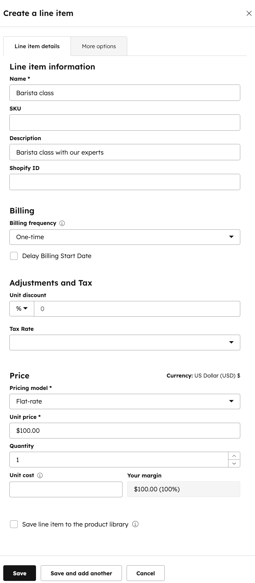
- Hvis du vil redigere, klone eller slette et linjeelement, holder du musepekeren over produktet, klikker på Handlinger og velger deretter et alternativ:

-
- Rediger: Rediger linjeelementet kun for denne betalingslenken. Produktbiblioteket vil ikke bli påvirket.
- Du kan også redigere detaljer om det enkelte linjeelementet i kolonnene i redigeringsprogrammet for linjeelementer, inkludert enhetspris, antall og beløp for rabatt. Skriv inn en ny verdi i den aktuelle kolonnen. Lær hvordan du legger til eller fjerner kolonner.
- Hvis du angir en gjentakende faktureringsfrekvens (f.eks. månedlig), opprettes det et abonnement for kunden. Finn ut mer om abonnementer.
- Rediger: Rediger linjeelementet kun for denne betalingslenken. Produktbiblioteket vil ikke bli påvirket.

-
- Slett: Slett linjeelementet.
- Klone: Opprett et nytt linjeelement med de samme detaljene.
- Hvis du vil endre rekkefølgen på linjeelementene, klikker du på og drar et linjeelement ved hjelp av dragHandle dra-håndtaket.

- Klikk på rullegardinmenyen Faktureringsfrekvens for å angi faktureringsfrekvensen for linjeelementet. Frekvensen kan stilles inn til én gang, ukentlig, annenhver uke, månedlig, kvartalsvis, halvårlig, årlig, annethvert år, hvert tredje år, hvert fjerde år eller hvert femte år.
-
Som standard starter faktureringen for engangs- og gjentakende linjeelementer ved betaling. Hvis du i stedet vil belaste kjøperen for en vare på et senere tidspunkt, klikker du på rullegardinmenyen Faktureringsstartdato og velger deretter ett av følgende alternativer:
-
Egendefinert dato: en bestemt dato i fremtiden. Når du har valgt dette alternativet, bruker du datovelgeren til å velge startdato, og klikker deretter på Lagre.
-
Forsinkelse (dager): Forsinkelse av faktureringsstart med et visst antall dager etter betaling. Når du har valgt dette alternativet, skriver du inn et tall i feltet Forsinkelse av faktureringsstart med dager i det høyre panelet, og klikker deretter på Lagre.
-
Forsinkelse (måneder): Forsinkelse av faktureringsstartdatoen med et antall måneder etter betaling. Når du har valgt dette alternativet, skriver du inn et tall i feltet Forsinkelse av faktureringsstart etter måneder i høyre panel, og klikker deretter på Lagre.
-

Legg til rabatter, gebyrer og avgifter i en betalingslenke
I delen Sammendrag kan du legge til engangsrabatter, gebyrer og avgifter for delsummen for betalingslenken.
I tillegg til å legge til skatt i delsummen:
- Du kan legge til avgiftssatser som skal brukes på tvers av produktene og tjenestene dine, i stedet for å legge til engangsavgifter i delsummen. Finn ut mer om hvordan du oppretter skatter i skattebiblioteket ditt.
- Salgsavgifter kan beregnes automatisk, basert på hvor kjøperen befinner seg. Finn ut mer om automatisert innkreving av merverdiavgift. Hvis automatisk merverdiavgift er slått på, må hvert linjeelement ha et unikt navn.
Vær oppmerksom på dette:
- Engangsrabatter, gebyrer og avgifter gjelder bare for linjeelementer som belastes ved betaling, ikke elementer som forfaller på et senere tidspunkt.
- Selv om muligheten til å legge til en skatt, avgift eller rabatt finnes i HubSpot, er det dine juridiske rådgivere og kontoadministratorer som er den beste ressursen for å gi deg råd om etterlevelse i din spesifikke situasjon.
- Hvis du vil legge til en skatt, avgift eller rabatt, klikker du på +Legg til [skatt/avgift/rabatt]. Finn ut mer om rabatter.
- Skriv inn et navn på skatten, avgiften eller rabatten og en verdi i tekstfeltet. Skatten, avgiften eller rabattverdien kan være basert på et bestemt beløp i valuta eller en prosentandel (%) av totalsummen.

- Fjern eventuelle skatter, avgifter eller rabatter ved å klikke på delete sletteikonet ved siden av valutafeltet.
Vær oppmerksom på dette:
- Opptil seks desimaler støttes når du angir enhetsprisen for et linjeelement i en hvilken som helst valuta, og rabattene avrundes basert på valutaens presisjon ved betaling. Hvis et linjeelement for eksempel har en pris på 11,90 USD, og det gis 15 % rabatt, vil det rabatterte beløpet på 1,785 USD avrundes til 1,79 USD, og summen som kjøperen betaler, blir 10,12 USD.
- Opptil to desimaler støttes når du legger til skatter og avgifter. For avgifter med mer enn to desimaler avrunder HubSpot på følgende måte, avhengig av om avgiften er prosentbasert eller valutabasert:
- Prosentbaserte skatter: Verdier 5 og lavere avrundes nedover, mens verdier 6 og høyere avrundes oppover. For eksempel vil 9,995 % bli til 9,99 %, mens 9,996 % vil bli til 10,00 %.
- Valutabaserte skatter: Verdier 4 og lavere avrundes nedover, mens verdier 5 og høyere avrundes oppover. For eksempel vil $ 9,994 bli $ 9,99, mens $ 9,995 vil bli $ 10,00.
Gjennomgå sammendraget av en betalingslenke
Når du setter opp Linjeelementene, bør du gjennomgå avsnittet Sammendrag for å forstå hvordan kjøperen vil bli belastet, inkludert rabatter, gebyrer og avgifter.
- Delsummen viser bare de varene som skal betales ved betaling. Eventuelle poster som belastes på et senere tidspunkt, vises i stedet i totalsummen for fremtidige betalinger .
- Alle poster, uavhengig av forfallsdato, vil bli summert i Totalsummen. Beløpet kan ikke beregnes for gjentakende linjeelementer uten angitt antall betalinger. Du kan angi antall betalinger ved å klikke på rullegardinmenyen i kolonnen Faktureringsvilkår .

- Engangsrabatter, gebyrer og avgifter gjelder bare for varer som skal betales ved betaling, ikke for varer som belastes på et senere tidspunkt.

Linjeelementer for abonnementer
Når en kjøper bruker en betalingslenke eller et tilbud for å kjøpe et linjeelement med en regelmessig faktureringsfrekvens (også kjent som et tilbakevendende linjeelement), eller du oppretter et abonnement for automatisk å sende tilbakevendende fakturaer til en kunde, oppretter HubSpot et abonnement for automatisk å belaste eller fakturere kjøperen med den angitte frekvensen. Det betyr at du ikke trenger å opprette flere betalingslenker, tilbud eller fakturaer manuelt for å belaste en kjøper for produkter eller tjenester som fornyes regelmessig. Finn ut mer om abonnementer.
Slik oppretter du et abonnement:- I HubSpot-kontoen din navigerer du til Handel > Abonnementer.
- Klikk på Opprett abonnement.

- Velg en av følgende metoder for Innkrevninger:
- Når en kunde betaler en betalingslenke: Dette fører deg til redigeringsprogrammet for linjeelementet for betalingslenken. Lær hvordan du legger til linjeelementer i en betalingslenke.
- Umiddelbart med ditt valg av innkrevningsmetode: Dette vil bringe deg til redigeringsprogrammet for abonnement. Fortsett prosessen med å opprette abonnementet ved å følge trinnene nedenfor.
- Klikk på rullegardinmenyen Valuta, og velg en valuta. Velg blant alle valutaer som er lagt til på kontoen din. Hvis abonnementet brukes til å administrere fakturaer, vil den aktuelle valutaen bli brukt for alle fakturaer som opprettes.

Merk: Hvis du har satt opp HubSpot-betalinger, eller bruker Stripe som betalingsbehandling, og slår på digital betalingsinnhenting for abonnementet, aksepteres betalinger i valutaene som støttes av HubSpot-betalinger (USD) eller Stripe.
- For å legge til en line litem:
- Klikk på Legg til linjeelement øverst til høyre, og velg deretter ett av følgende:
- Velg fra produktbibliotek: Legg til et linjeelement basert på et produkt i produktbiblioteket, inkludert linjeelementer som er opprettet ved hjelp av HubSpot-Shopify-integreringen. Når du har valgt dette alternativet, kan du søke etter produktnavn, produktbeskrivelse, eller SKU, eller klikke på Avanserte filtre for å avgrense søket. Svelg avkrysningsboksene i høyre panel ved siden av produktene du vil basere linjeelementet ditt på. Klikk deretter på Legg til.
- Klikk på Legg til linjeelement øverst til høyre, og velg deretter ett av følgende:

-
-
- Opprett egendefinertlinjeelement: Hvisdu har tillatelse til å opprette egendefinerte linjeelementer , vil dette alternativet opprette et nytt egendefinert linjeelement som er unikt for dette individuelle abonnementet. Når du har valgt dette alternativet, kan du bruke det høyre panelet til å angi detaljer om linjeelementet, og velge om du vil lagre det egendefinerte linjeelementet i produktbiblioteket. Klikk deretter på Lagre eller Lagre og legg til en ny.
-
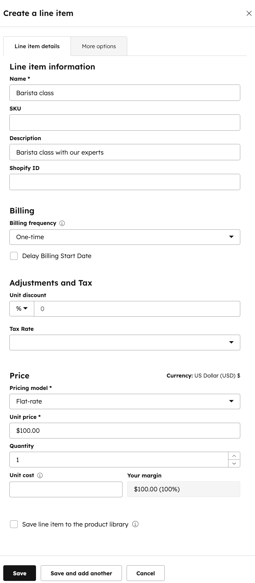
- Hvis du vil redigere, klone eller slette et linjeelement, holder du musepekeren over produktet, klikker på Handlinger og velger deretter et alternativ:

-
- Rediger: Rediger linjeelementet kun for denne betalingslenken. Produktbiblioteket vil ikke bli påvirket.
- Du kan også redigere detaljer om det enkelte linjeelementet i kolonnene i redigeringsprogrammet for linjeelementer, inkludert enhetspris, antall og beløp for rabatt. Skriv inn en ny verdi i den aktuelle kolonnen. Lær hvordan du legger til eller fjerner kolonner.
- Rediger: Rediger linjeelementet kun for denne betalingslenken. Produktbiblioteket vil ikke bli påvirket.

-
- Slett: Slett linjeelementet.
- Klone: Opprett et nytt linjeelement med de samme detaljene.
- Hvis du vil endre rekkefølgen på linjeelementene, klikker du på og drar et linjeelement ved hjelp av dragHandle dra-håndtaket.

- Klikk på rullegardinmenyen Faktureringsfrekvens for å angi faktureringsfrekvensen for linjeelementet. Frekvensen kan stilles inn til én gang, ukentlig, annenhver uke, månedlig, kvartalsvis, halvårlig, årlig, annethvert år, hvert tredje år, hvert fjerde år eller hvert femte år.
-
Som standard starter faktureringen for engangs- og gjentakende linjeelementer ved betaling. Hvis du i stedet vil belaste kjøperen for en vare på et senere tidspunkt, klikker du på alternativet Faktureringsstartdato og velger deretter en startdato.

Legg til rabatter og avgifter i et abonnement
Rabatter og avgifter kan legges til på de enkelte linjeelementene.
I tillegg til å legge til avgifter på linjeelementer, kan salgsavgifter beregnes automatisk basert på hvor kjøperen befinner seg. Finn ut mer om automatisert innkreving av merverdiavgift. Hvis automatisk merverdiavgift er slått på, må hvert linjeelement ha et unikt navn.
Hvis du vil legge til en rabatt på et enkelt linjeelement, skriver du inn en rabattsats i kolonnen Enhetsrabatt . Hvis du ikke kan se kolonnen Enhetsrabatt, kan du lære hvordan du legger til kolonner.

Finn ut mer om rabatter.
Merk: Selv om muligheten til å legge til en skatt, avgift eller rabatt finnes i HubSpot, er det dine juridiske rådgivere og kontoer som er den beste ressursen for å gi deg råd om etterlevelse i din spesifikke situasjon.
Slik legger du til skatt på et linjeelement i abonnementet:
- Legg til skattesatser i biblioteket ditt.
- Klikk på Velg fra produktbibliotek eller Opprett egendefinert Linjeelement for å legge til et Linjeelement.
- Hvis kolonnene Skattesats og Beløp ikke vises i tabellen for linjeelementet, klikker du på Rediger kolonner.
- Søk eller bla gjennom egenskapene, og velg avkrysningsboksene Skattesats og Beløp . Du kan endre rekkefølgen på kolonnene ved å klikke på dragHandle drahåndtaket ved siden av egenskapen du vil flytte i høyre panel, og dra den opp eller ned til ønsket posisjon.

- Klikk på Lagre.
Merk: Hvisdu bruker QuickBooks Online-integrering, er skattesats slått av for å forhindre synkroniseringskonflikter.
- Klikk på nedtrekksmenyen Skattesats , og velg skattesatsen du vil bruke for linjeelementet.
- Beløpet for skatt oppdateres automatisk.
- Beløpet vil gjelde for betalingen som forfaller nå, og fremtidige betalinger, og vil vises under Sammendrag. Klikk på pilen ved siden av Linjeelement skatt påført for å se den tilbakevendende skatten på linjeelementet.

Du kan bruke egenskapen Beløp for skatt i andre verktøy, for eksempel segmenter, rapporter og arbeidsflyter.
Gjennomgå sammendraget av et abonnement
Når du setter opp Linjeelementene, bør du gjennomgå avsnittet Sammendrag for å forstå hvordan kjøperen vil bli belastet, inkludert rabatter, gebyrer og avgifter.
- Delsummen viser bare de varene som skal betales ved betaling. Eventuelle poster som belastes på et senere tidspunkt, vises i stedet i summen for fremtidige betalinger .
- Alle poster, uavhengig av forfallsdato, vil bli summert i Total. Beløpet kan ikke beregnes for gjentakende linjeelementer uten angitt antall betalinger. Du kan angi antall betalinger ved å klikke på rullegardinmenyen i kolonnen Faktureringsvilkår .

- En indikasjon på at rabatter og avgifter på linjeelementene er lagt til, vises under delsummen. Klikk på pilene ved siden av hver enkelt for å se beløpene.

Fortsett å konfigurere abonnementet ditt.
Rediger kolonnene i redigeringsprogrammet for linjeelementer
Slik redigerer du kolonnene som vises i redigeringsprogrammet for linjeelementer fra avtaler, tilbud og betalingslenker:
- Naviger til redigeringsprogrammet for linjeelementer på en avtale, et tilbud eller en betalingslenke.
- Klikk på Rediger kolonnerøverst til høyre i redigeringsprogrammet for linjeelementer .
- I dialogboksen kan du søke eller bla gjennom egenskapene til venstre.
- Merk avkrysningsboksen ved siden av en egenskap for å legge den til i de valgte kolonnene.
- Hvis du vil fjerne kolonner, klikker du på X-en til høyre for egenskapen i delenValgte kolonner.
- Hvis du vil endre rekkefølgen på kolonnene, drar og slipper du egenskaper i delen Valgte kolonner ved hjelp av dragHandle dra-håndtaket.
- Klikk på Gjenopprett standardkolonner forå gjenopprette kolonnene til standardtilstanden.
- Når du har gjort endringene, klikker du på Lagre.

